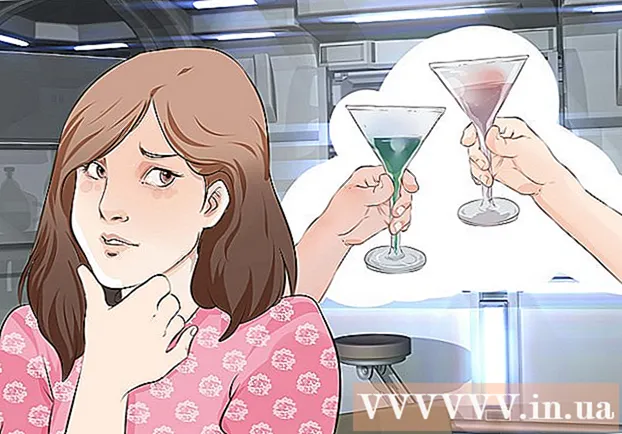作者:
Laura McKinney
创建日期:
10 四月 2021
更新日期:
1 七月 2024

内容
这篇wikiHow文章向您展示如何使用命令提示符创建WiFi热点。请注意,该过程包含几行命令,这些命令仅在Windows 7或Windows 8 PC上可用。
脚步
发射。 同时按下“ Windows键(Windows)”和“ R”。将出现“运行”窗口。

打开命令提示符。 在框中输入“ cmd”,然后按“ Enter”或“确定”。命令提示符将以管理特权启动。
检查设备。 类型netsh wlan在命令提示符下显示驱动程序,然后按Enter。
您将看到如图所示的结果。
当前支持的托管网络:是表示您的计算机支持托管网络。需要确认这一点。
创建新的。 类型netsh wlan设置了托管网络模式=允许ssid =热点名称密钥=命令提示符中的密码。此步骤有助于创建热点,但处于离线状态。
发射。 类型
netsh wlan在命令提示符下启动hostednetwork以启动新创建的Hotspot。
停止。 类型
netsh wlan在命令提示符下停止hostednetwork以停止Hotspot。
查看详情。 类型
netsh wlan show hostednetwork查看热点状态。
互联网。 要共享此热点的Internet连接,请转到“网络和共享中心”,然后单击“更改适配器设置”。右键单击用于连接到Internet的连接,然后选择属性。在“属性”中,转到“共享”,然后选中“允许其他网络用户通过此计算机的Internet连接进行连接”框,然后选择网络连接的名称。热点使用(需要转到“网络连接”窗口并查找记录为Microsoft托管网络虚拟适配器的连接)。然后保存。您的Internet连接现已共享。广告
忠告
- 也许您在想为什么必须手动输入那么多文字。实际上,您可以做的另一种方法是打开记事本并输入整个命令行,然后以扩展名“ .bat”保存文件,例如,另存为hots.bat。
- 您可以将这些命令写入.bat文件,并将它们存储在桌面上以便快速访问。
- 以管理员权限启动,以使Hotspot稳定运行。
警告
- 强制为CMD设置管理员权限以使用这些命令行,否则将看到错误。